Как исправить, что аудио служба не работает в Windows 10
Опубликовано: 2022-01-27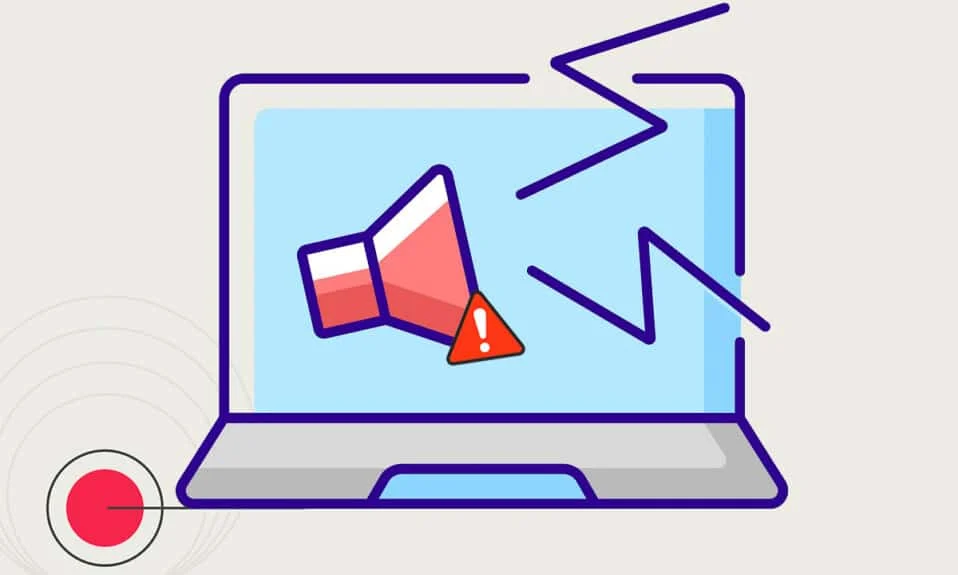
Какой бы замечательной ни была Windows 10, она, безусловно, сталкивается с большим количеством проблем, таких как не работающая служба аудио. Эта проблема не позволяет компьютеру воспроизводить звук через встроенные динамики и даже через подключенные наушники. Он отмечен крошечным значком красного креста в правом нижнем углу значка динамика на панели задач . При наведении указателя мыши на этот крест отображается сообщение об ошибке в Windows 10: Служба аудио не запущена. Это может разрушить ваши планы по просмотру нового видео вашего любимого автора на YouTube. Мы предлагаем вам идеальное руководство, которое поможет вам исправить ошибки аудиосервисов Windows, которые не отвечают на ПК с Windows 10.
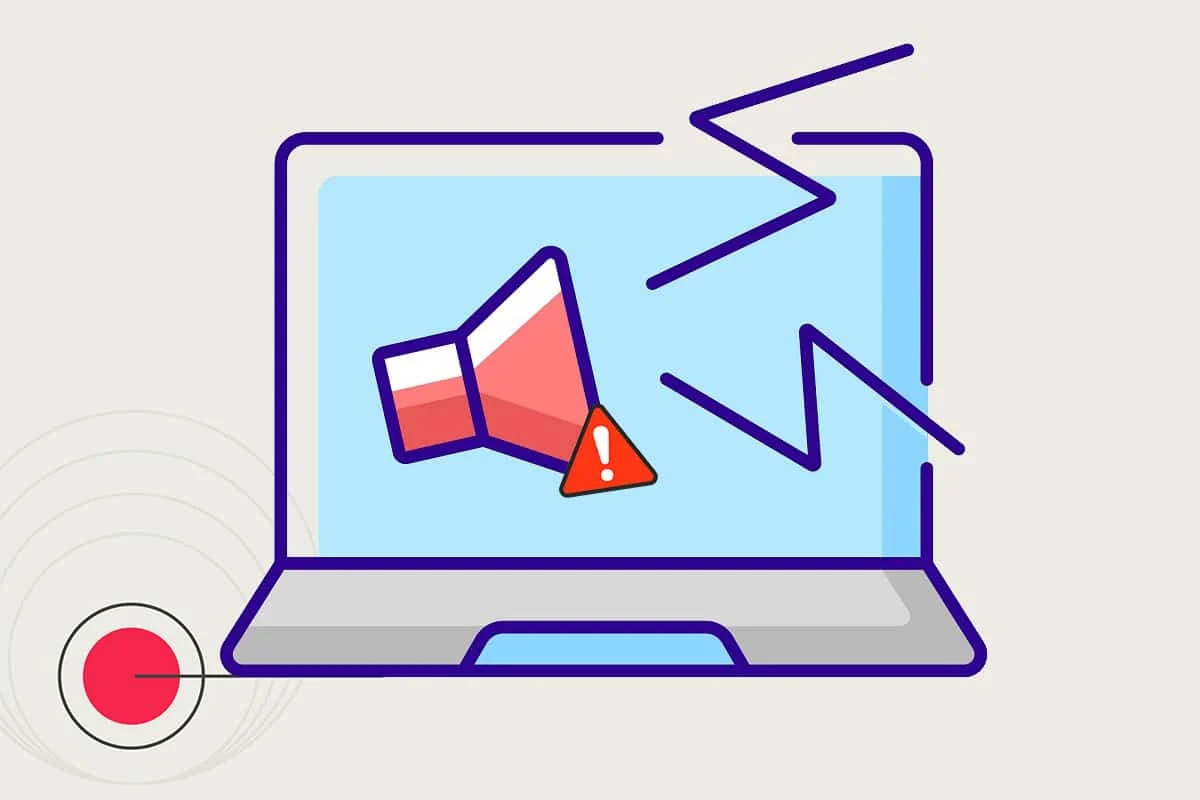
Содержание
- Как исправить, что служба Audio не работает в Windows 10
- Предварительные проверки
- Способ 1. Запустите средство устранения неполадок с воспроизведением звука
- Способ 2: запуск аудиосервисов вручную
- Способ 3: изменить настройки входа в систему служб
- Способ 4: исправление конфигурации локальной учетной записи
- Способ 5: Изменить реестр
- Способ 6: обновить аудиодрайвер
- Способ 7: откатить обновления драйверов
Как исправить, что служба Audio не работает в Windows 10
С ошибкой службы аудио очень часто сталкиваются пользователи Windows 10, поэтому уже найдено несколько решений. Вы можете прочитать об архитектуре Windows Audio в документации Microsoft. Ниже приведены некоторые причины, которые могут вызвать эту проблему:
- Эта проблема связана с неактивной службой Windows Audio .
- Служба могла быть неожиданно остановлена или ее не удалось запустить при загрузке .
- В некоторых других случаях причиной могут быть аудиодрайверы или само оборудование.
В этой статье объясняются все способы устранения проблем, связанных с тем, что служба аудио не работает в Windows 10.
Предварительные проверки
- Прежде чем двигаться дальше, мы рекомендуем перезагрузить компьютер и проверить, сохраняется ли проблема со звуковой службой. Вполне возможно, что ошибка возникнет из-за временного сбоя или несовершенного перезапуска системы.
- Вы также можете попробовать загрузить Windows 10 в безопасном режиме, чтобы убедиться, что проблема со звуком не вызвана сторонними приложениями. Если это так, удалите такие приложения.
- Хотя одно из самых простых решений указанной ошибки — просто увеличить или уменьшить громкость . Все еще интересно и неизвестно, как этот изящный трюк решает эту проблему, но многие пользователи действительно решили свои проблемы со звуком, используя его. Чтобы отрегулировать громкость компьютера,
1. Щелкните значок динамика на панели задач.

2. Перетащите соответствующий ползунок громкости в любом направлении.
Примечание. Перетаскивание ползунка влево уменьшит громкость, а перетаскивание ползунка вправо увеличит ее.
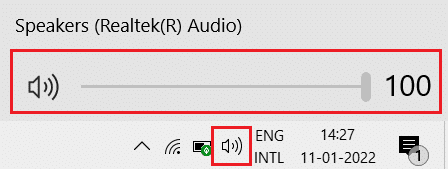
Если это ваш счастливый день и компьютерные боги любят вас, красный крест исчезнет, а аудиовыход вернется. Если нет, выполняйте приведенные ниже решения одно за другим, пока ужасный красный крест не перестанет существовать.
Способ 1. Запустите средство устранения неполадок с воспроизведением звука
Собственные средства устранения неполадок, встроенные в ОС Windows, могут пригодиться при возникновении распространенных проблем, таких как не работающая аудиослужба . Эти инструменты сканируют ПК и проверяют правильность настройки всех связанных параметров, а также выполняют некоторые предопределенные действия по устранению неполадок. Чтобы запустить средство устранения неполадок со звуком,
1. Нажмите клавишу Windows , введите Панель управления и нажмите Открыть .
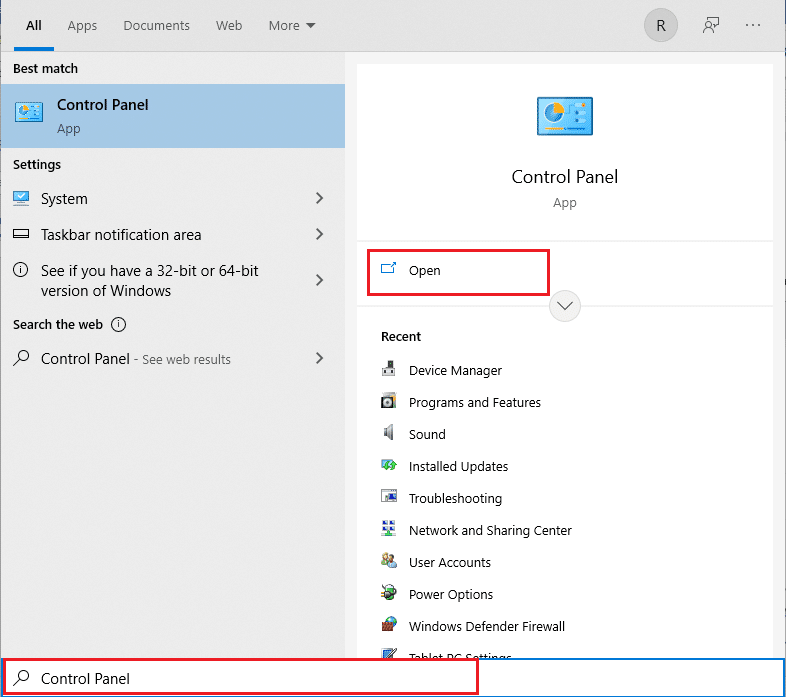
2. Установите «Просмотр» > «Крупные значки », затем нажмите « Устранение неполадок ».
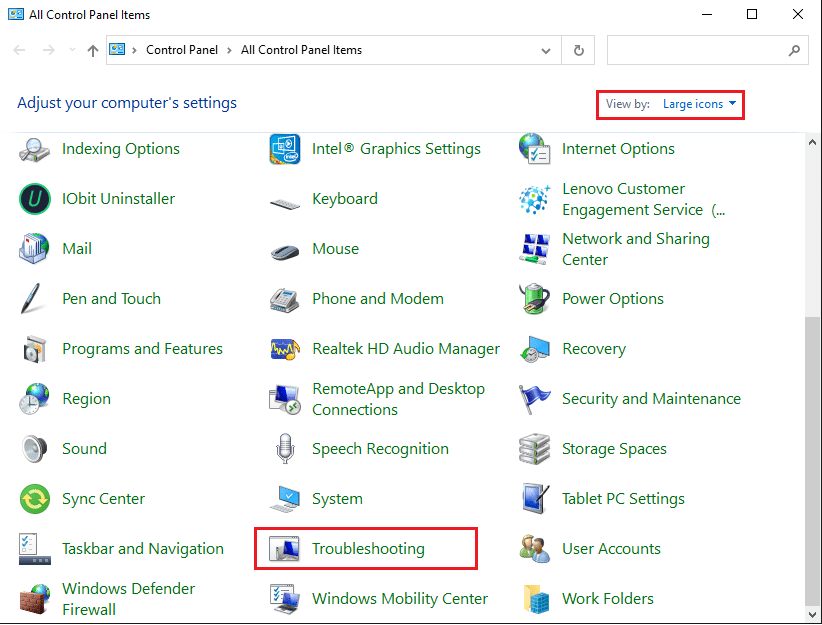
3. Нажмите « Просмотреть все » на левой панели.
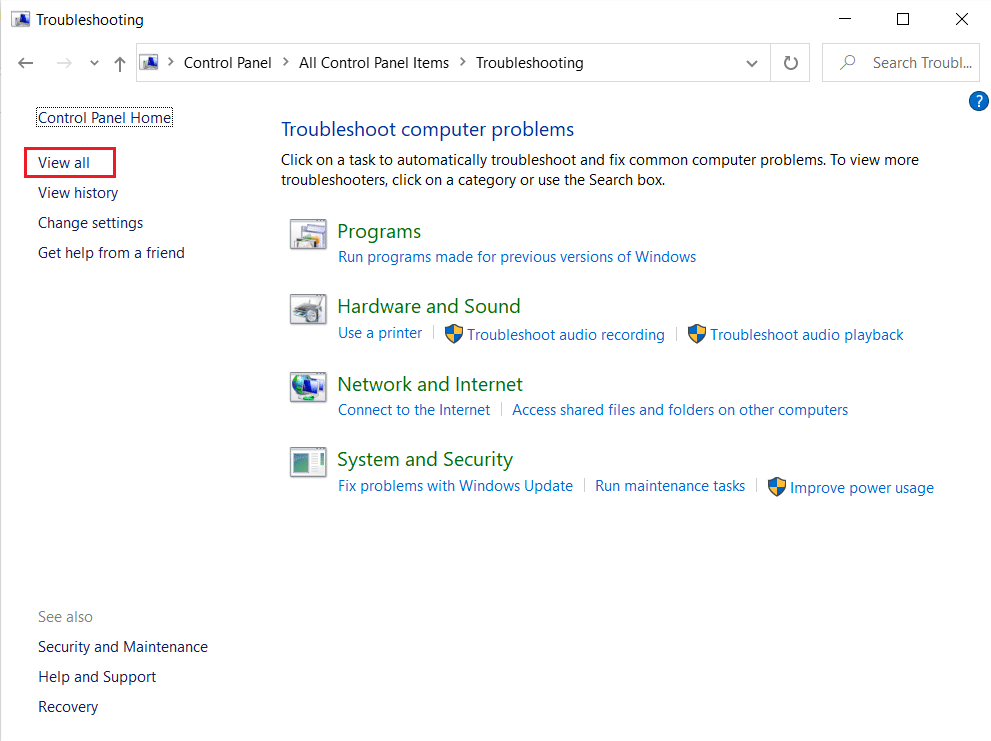
4. Щелкните параметр «Устранение неполадок с воспроизведением звука », чтобы найти и устранить проблемы с воспроизведением звука .
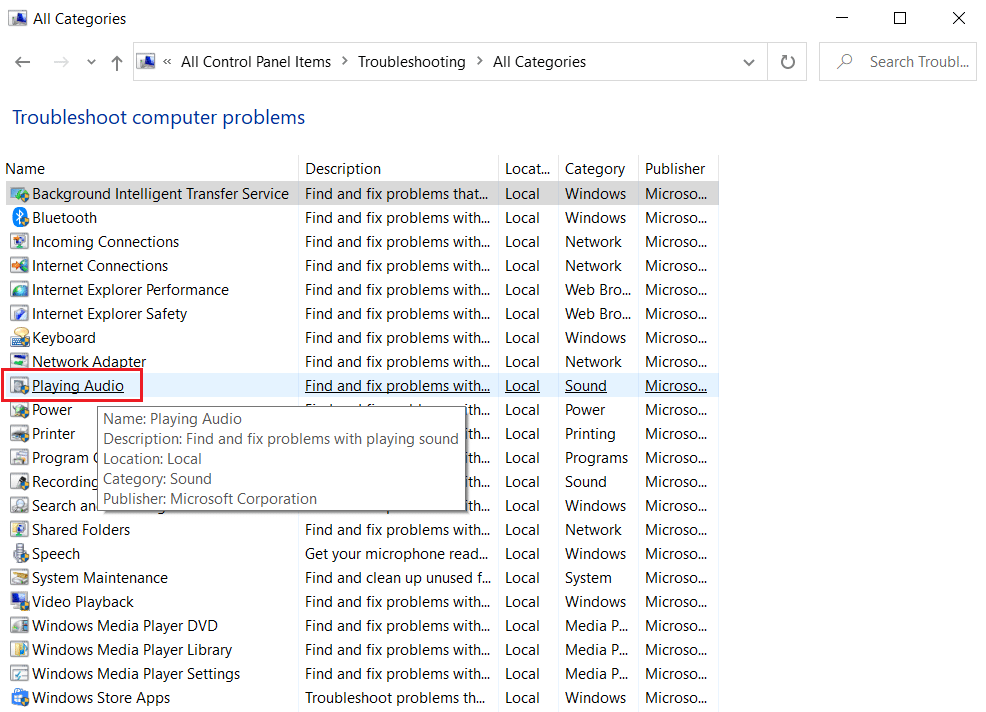
5. Нажмите « Дополнительно » в средстве устранения неполадок с воспроизведением аудио .
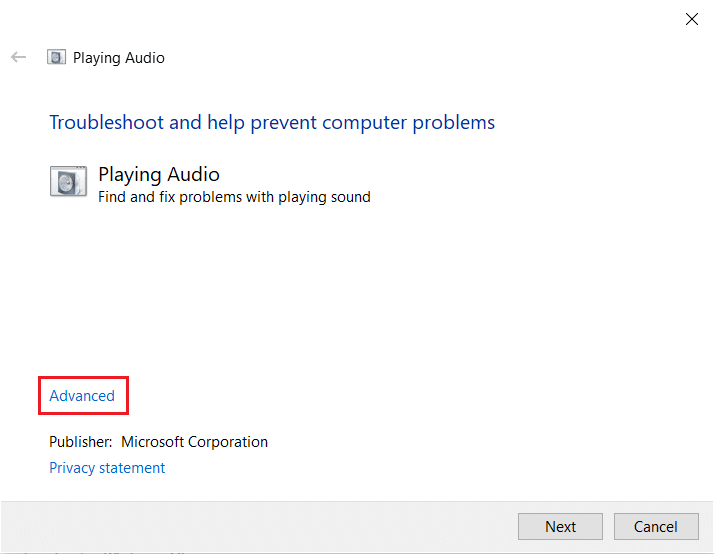
6. Затем установите флажок « Применить ремонт автоматически » и нажмите « Далее ».

7. Средство устранения неполадок начнет обнаруживать проблемы.
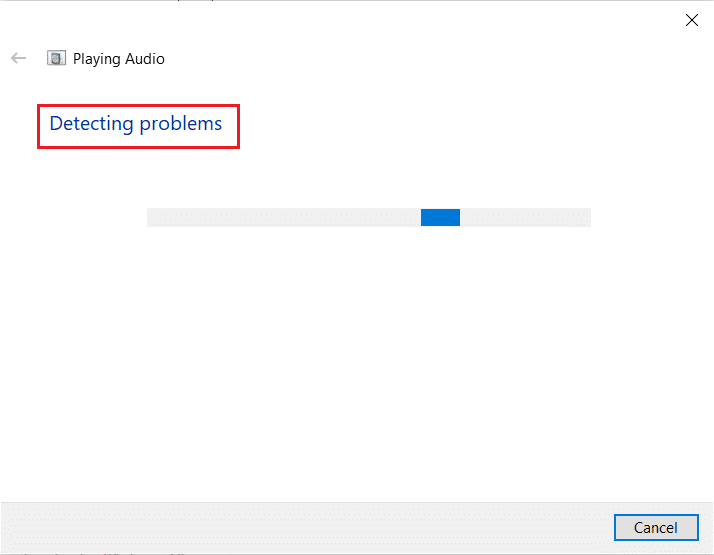
8. Следуйте инструкциям на экране, чтобы решить проблему.
Читайте также: исправить Windows 10 без установленных аудиоустройств
Способ 2: запуск аудиосервисов вручную
Первым шагом к избавлению от любой ошибки является выполнение действий, указанных в самом сообщении об ошибке. Что касается сообщения об ошибке «Аудиослужба не работает » в Windows 10, повторное включение указанной службы, скорее всего, должно решить проблему. Служба могла быть остановлена из-за вмешательства сторонних приложений или вирусов, внезапной смены устройств вывода звука или невозможности запуска при загрузке ПК. Чтобы это исправить, вам нужно изменить тип запуска аудиосервиса и перезапустить его, как описано ниже:
1. Нажмите одновременно клавиши Windows + R , чтобы открыть диалоговое окно « Выполнить ».
2. Введите services.msc и нажмите OK , чтобы запустить Диспетчер служб .
Примечание. Если вы хотите открыть приложение «Службы» другим способом, ознакомьтесь с нашей статьей «8 способов открыть диспетчер служб Windows в Windows 10».
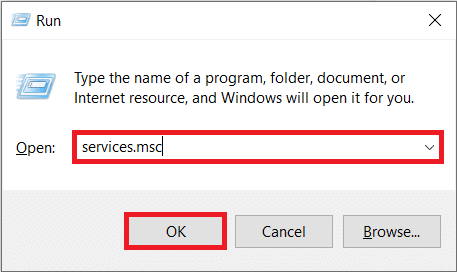
3. Щелкните заголовок столбца « Имя », чтобы отсортировать службы в алфавитном порядке.
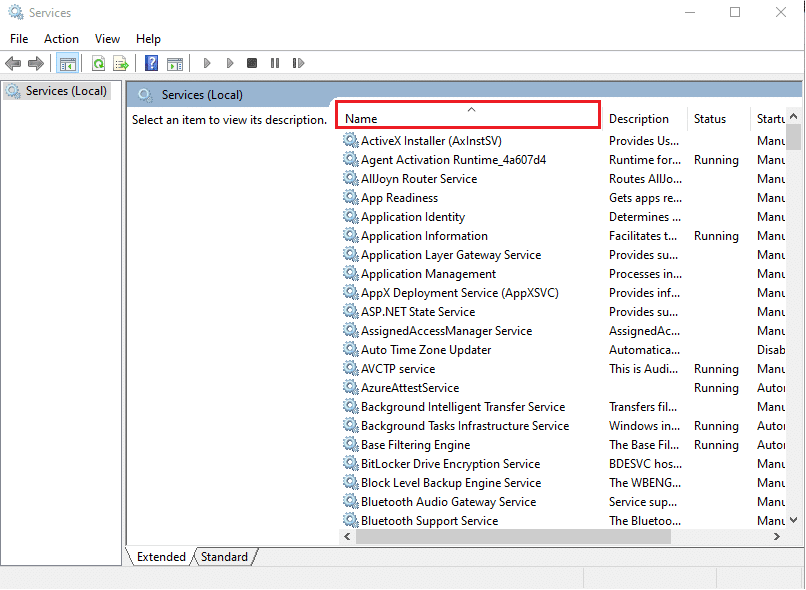
4. Щелкните Служба Windows Audio , а затем щелкните Перезапустить службу , которая появится на левой панели.
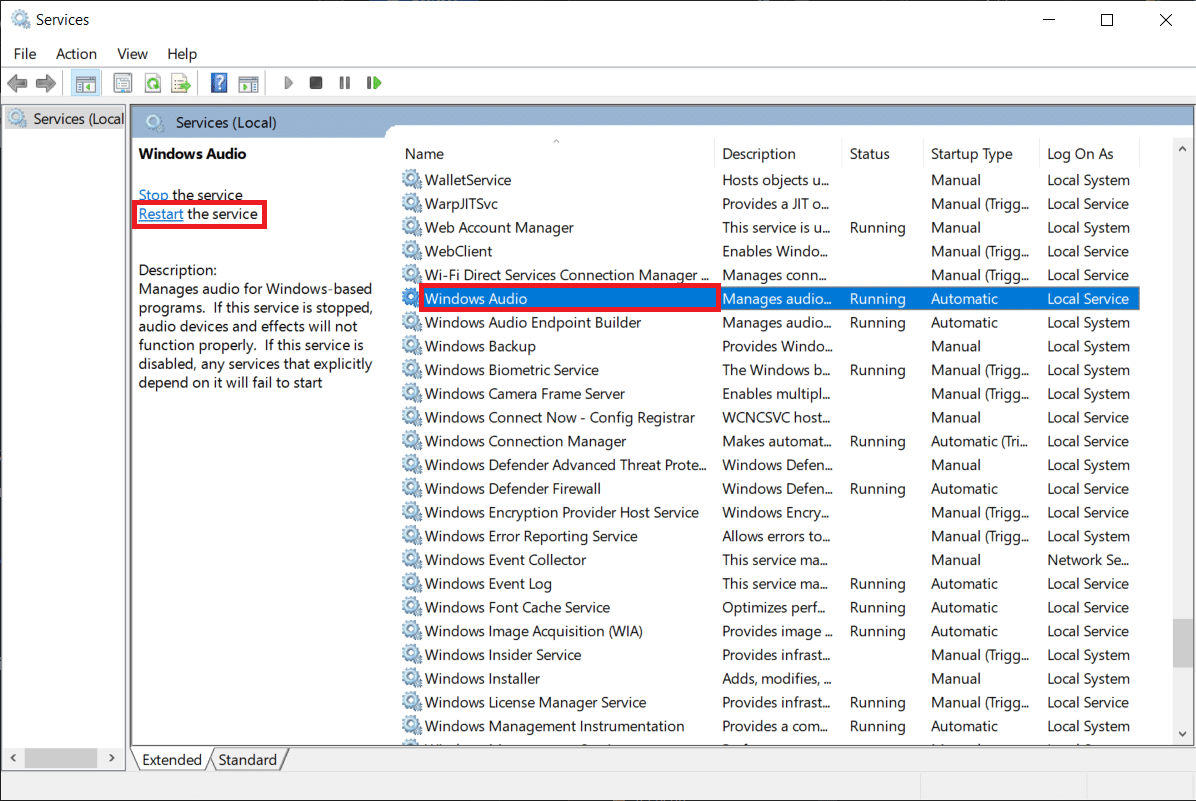
5. Затем щелкните правой кнопкой мыши службу Windows Audio и выберите « Свойства », как показано на рисунке.
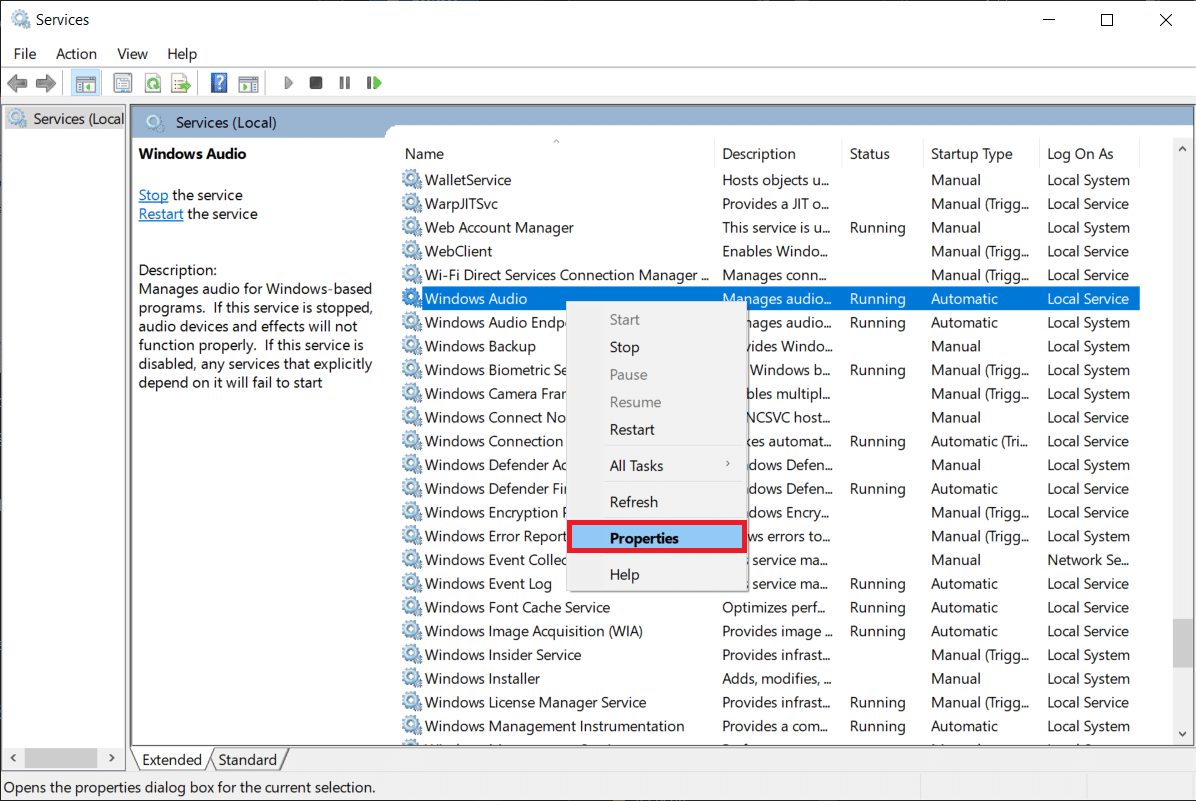
6. На вкладке « Общие » выберите « Тип запуска» как « Автоматически » в данном раскрывающемся меню.
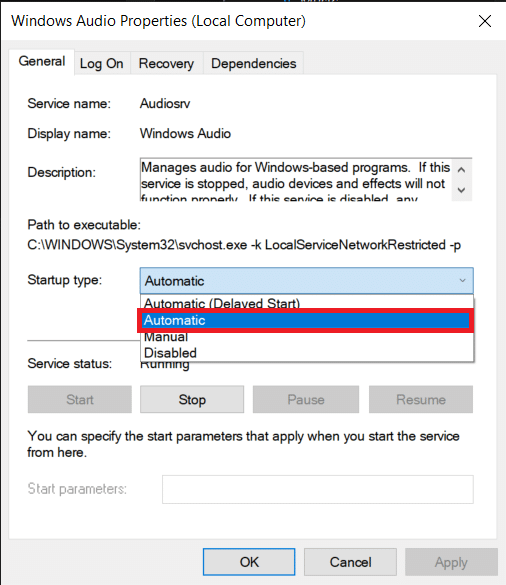
7А. Кроме того, проверьте статус службы , если он читает « Остановлено », нажмите кнопку « Пуск », чтобы изменить статус службы на « Работает ».
7Б. Если статус читает Выполняется , перейдите к следующему шагу.
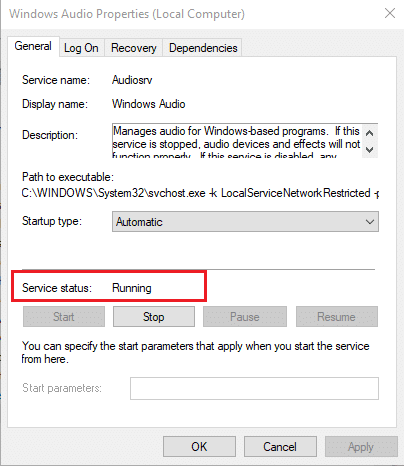
8. Нажмите « Применить », чтобы сохранить изменения, а затем нажмите кнопку « ОК », чтобы выйти.
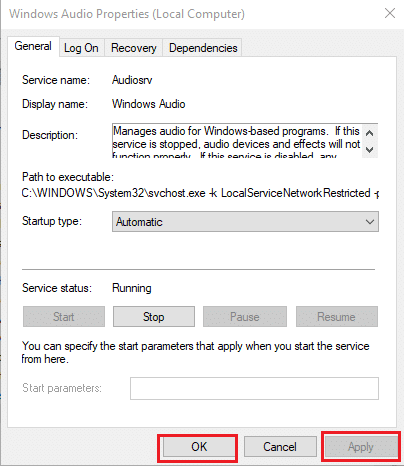
9. Аналогичным образом повторите шаги с 4 по 7 для всех служб, связанных с Windows Audio , т. е.

- Служба Windows Audio Endpoint Builder
- Служба планировщика мультимедийных классов (если есть)
Способ 3: изменить настройки входа в систему служб
Если на вашем компьютере несколько учетных записей, вполне возможно, что эти учетные записи не имеют одинаковых прав доступа или не имеют правильной конфигурации. Если звуковой службе не разрешено входить в определенную учетную запись, возникает проблема . Аудиослужбы Windows не отвечают . Вот как решить этот вопрос:
1. Запустите приложение « Службы Windows» и перейдите в « Свойства аудио Windows », как указано в шагах 1–5 метода 2 .
2. Здесь перейдите на вкладку «Вход в систему».
3. Проверьте учетную запись локальной системы и нажмите «Применить », чтобы сохранить изменения.
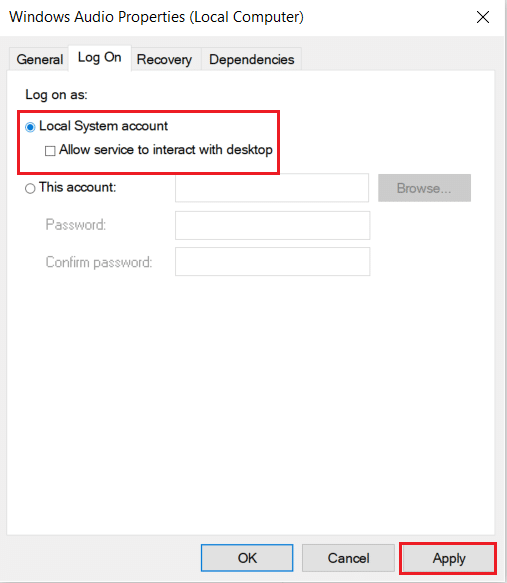
Убедитесь, что служба Audio не работает. Ошибка Windows 10 все еще сохраняется. Если это так, то
4. На вкладке «Вход в систему» выберите « Эта учетная запись: » и введите « Локальная служба» в соседнее текстовое поле, как показано ниже.
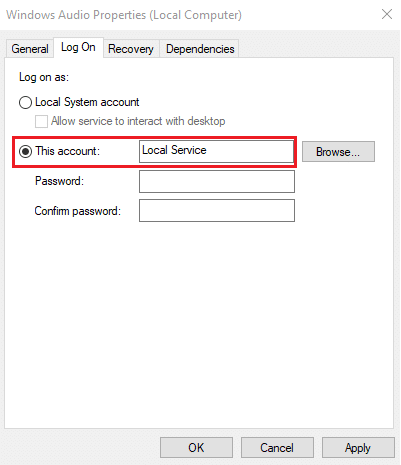
5. Заполните поля Пароль и Подтвердите пароль .
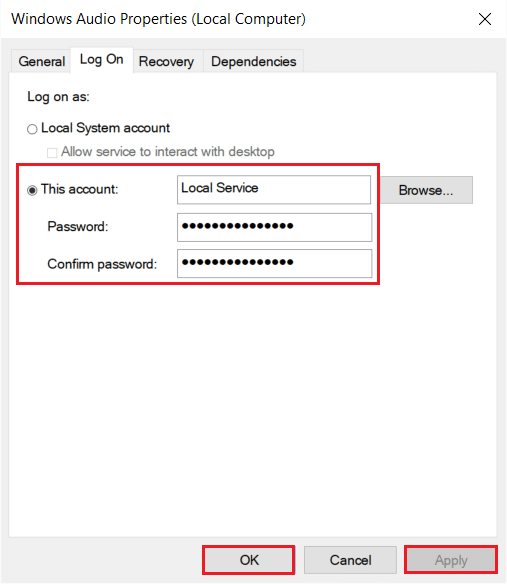
6. Нажмите « Применить» > «ОК» , чтобы сохранить изменения.
Читайте также: Как исправить заикание звука в Windows 10
Способ 4: исправление конфигурации локальной учетной записи
Помимо проблем со звуковой службой и неправильной настройкой локальной учетной записи, также может появиться ошибка Звуковая служба не запущена . Эти неправильные настройки можно исправить из командной строки следующим образом:
1. Нажмите клавишу Windows , введите « Командная строка » и нажмите « Запуск от имени администратора» .
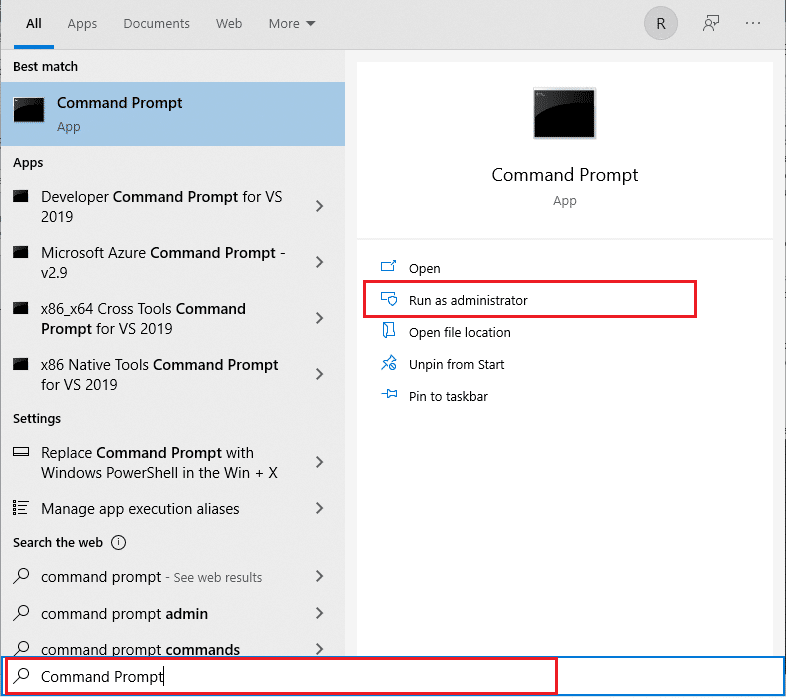
2. Введите и нажмите Введите приведенные ниже команды одну за другой и посмотрите, решит ли это проблему.
Администраторы сетевой локальной группы /добавить сетевую службу сетевые администраторы локальной группы /добавить локальную службу SC config Audiosrv start= auto REG ADD "HKLM\SYSTEM\CurrentControlSet\Services\Audiosrv" /V start /T REG_DWORD /D 2 /F secedit /configure /cfg %windir%\inf\defltbase.inf /db defltbase.sdb /verbose

Способ 5: Изменить реестр
Подобно неправильно настроенной локальной учетной записи, неправильно настроенная запись реестра Windows также может вызвать ошибку службы аудио.
Примечание. Будьте предельно осторожны при изменении реестра, так как сбой может привести к большему количеству проблем.
1. Нажмите клавиши Windows + R , чтобы открыть диалоговое окно « Выполнить ».
2. Введите regedit и нажмите клавишу Enter , чтобы запустить приложение «Редактор реестра» .
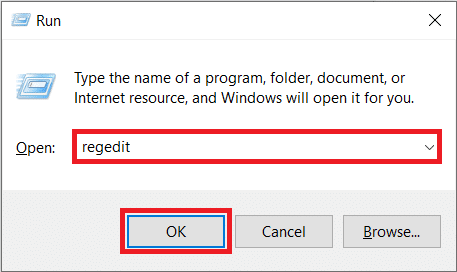
3. Перейдите по следующему пути:
HKEY_Local_Machine\System\CurrentControlSet\Services\AudioEndPointBuilder\Parameter
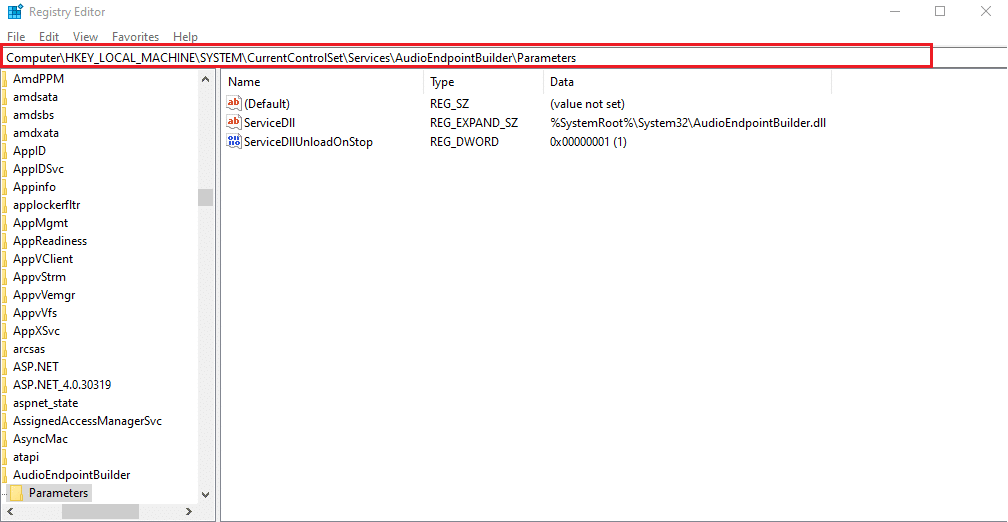
4А. Здесь столбец данных ServiceDll должен выглядеть так:
%SystemRoot%\System32\AudioEndPointBuilder.dll
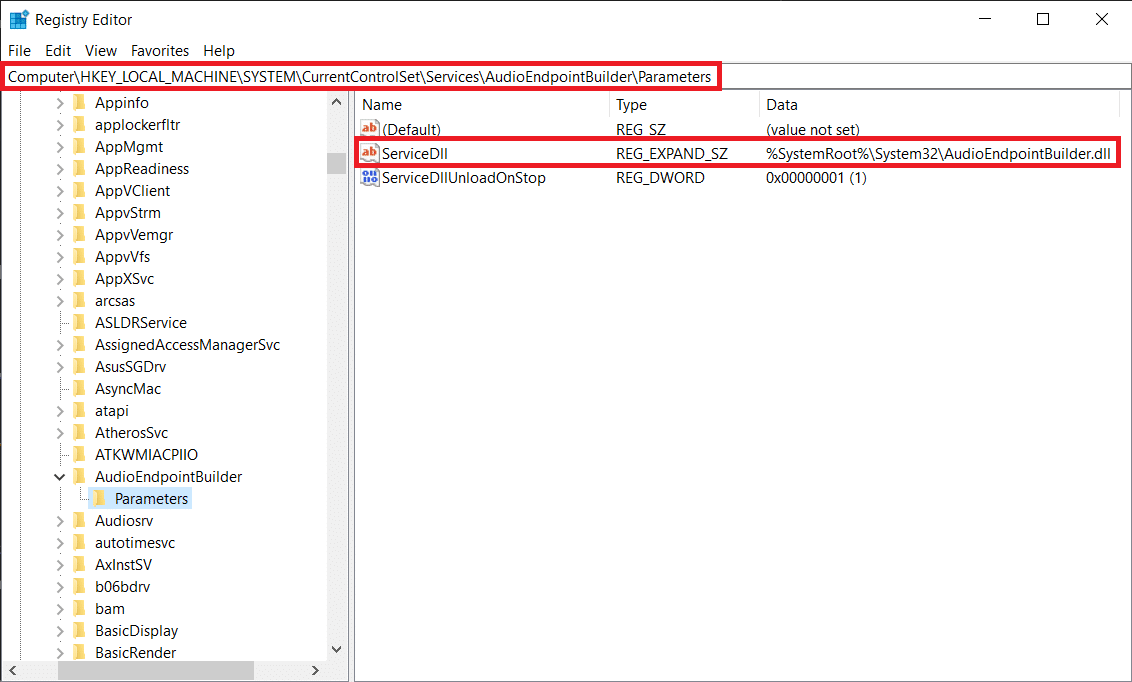
4Б. Если это не так, вам нужно вручную изменить значение данных, выполнив шаги 5-7 .
5. Щелкните правой кнопкой мыши ServiceDll и выберите « Изменить », как показано ниже.
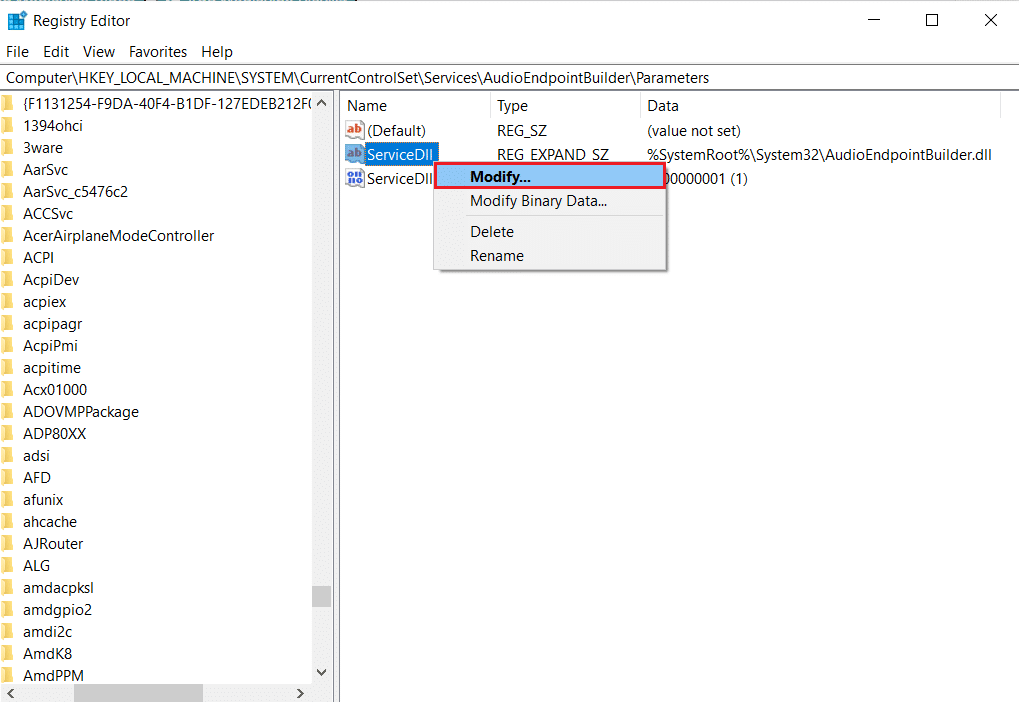
6. Внимательно введите %SystemRoot%\System32\AudioEndPointBuilder.dll и нажмите OK .
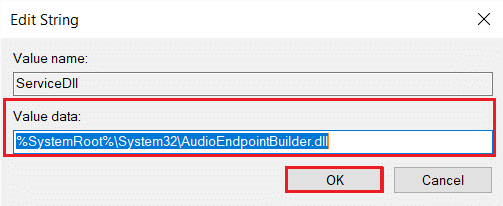
7. Перезагрузите компьютер , чтобы изменения вступили в силу.
Читайте также: Исправление неработающего регулятора громкости Windows 10
Способ 6: обновить аудиодрайвер
Часто причиной этой проблемы могут быть устаревшие драйверы. Если ошибка связана с драйвером, обновите аудиодрайвер и посмотрите, устранена ли проблема, связанная с тем, что аудиослужбы Windows не отвечают .
1. Нажмите « Пуск », введите « Диспетчер устройств» и нажмите клавишу «Ввод ».
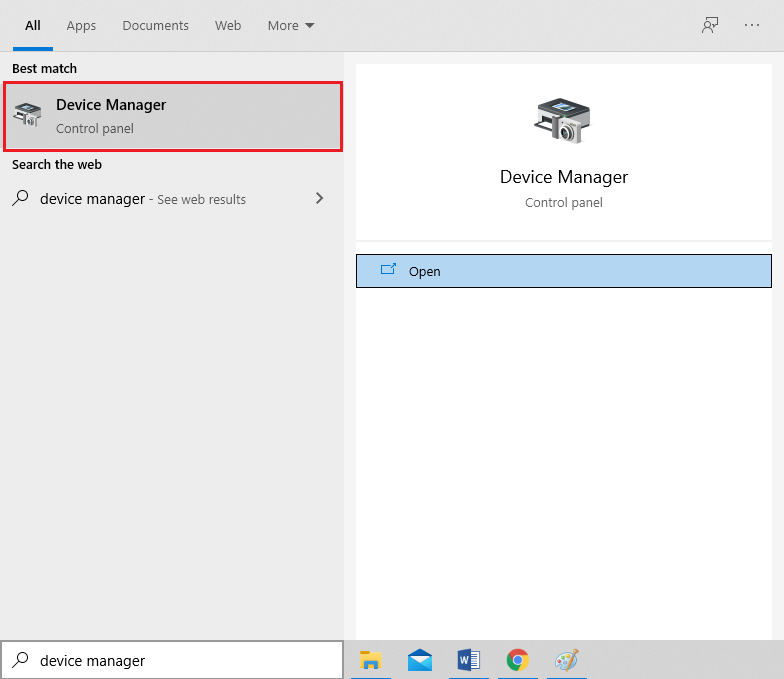
2. Дважды щелкните Звуковые, видео и игровые устройства , чтобы развернуть их.
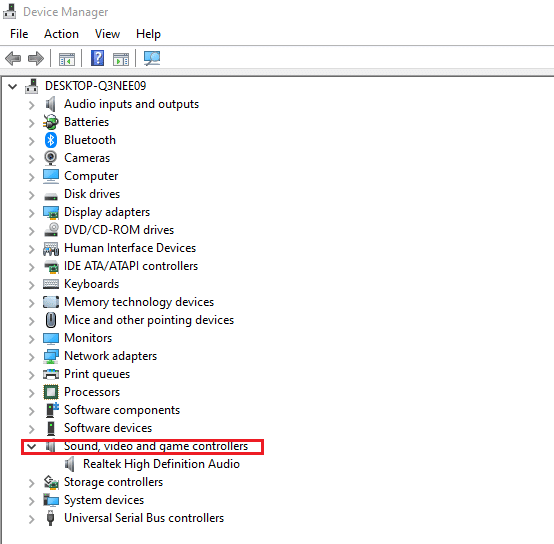
3. Щелкните правой кнопкой мыши аудиодрайвер (например, Realtek High Definition Audio ) и выберите « Свойства ».
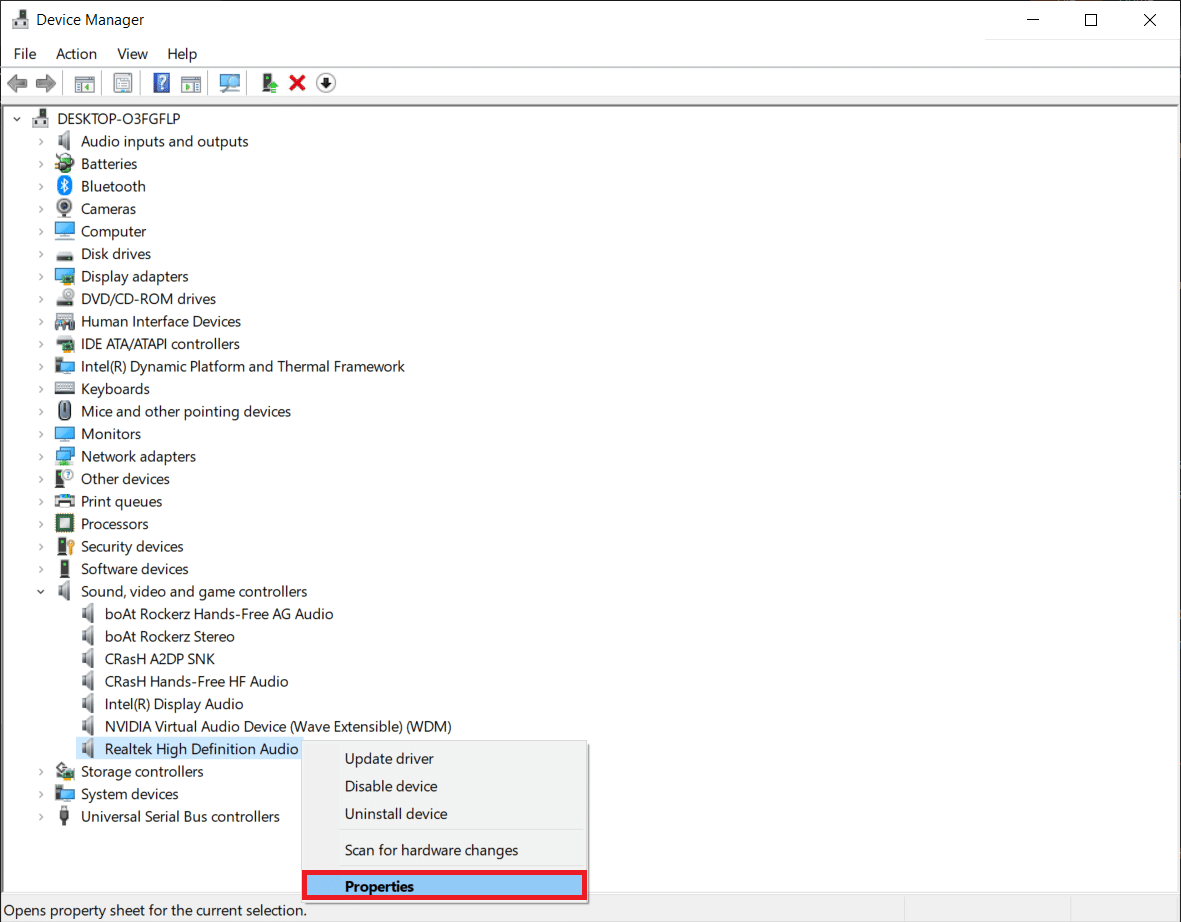
4. Перейдите на вкладку « Драйвер » и нажмите « Обновить драйвер» .
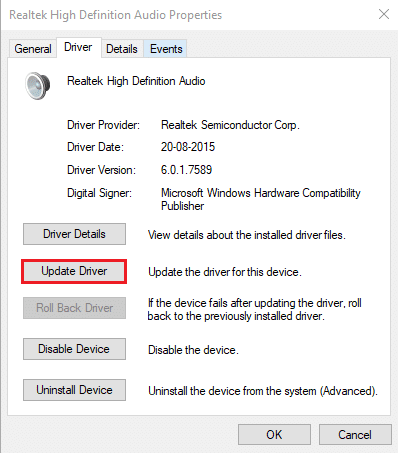
5. Выберите Автоматический поиск драйверов . Windows автоматически выполнит поиск драйверов, необходимых для вашего ПК, и установит их.

6. Нажмите « Закрыть » после завершения процесса и перезагрузите компьютер после завершения.
Примечание. Вы также можете нажать «Поиск обновленных драйверов в Центре обновления Windows », чтобы перейти в « Настройки » и выполнить поиск драйверов в последних обновлениях Windows.

Способ 7: откатить обновления драйверов
Если вы начали сталкиваться с проблемой звука после установки нового обновления системы, скорее всего, это обновление привело бы к повреждению аудиодрайверов или их несовместимости со звуковой картой. Замена этих неисправных драйверов новым набором файлов драйверов должна решить проблему, связанную с тем, что служба Audio Service не работает в Windows 10.
1. Перейдите в «Диспетчер устройств» > «Звуковые, видео и игровые устройства» > «Свойства аудиодрайвера» , как показано в способе 6 .
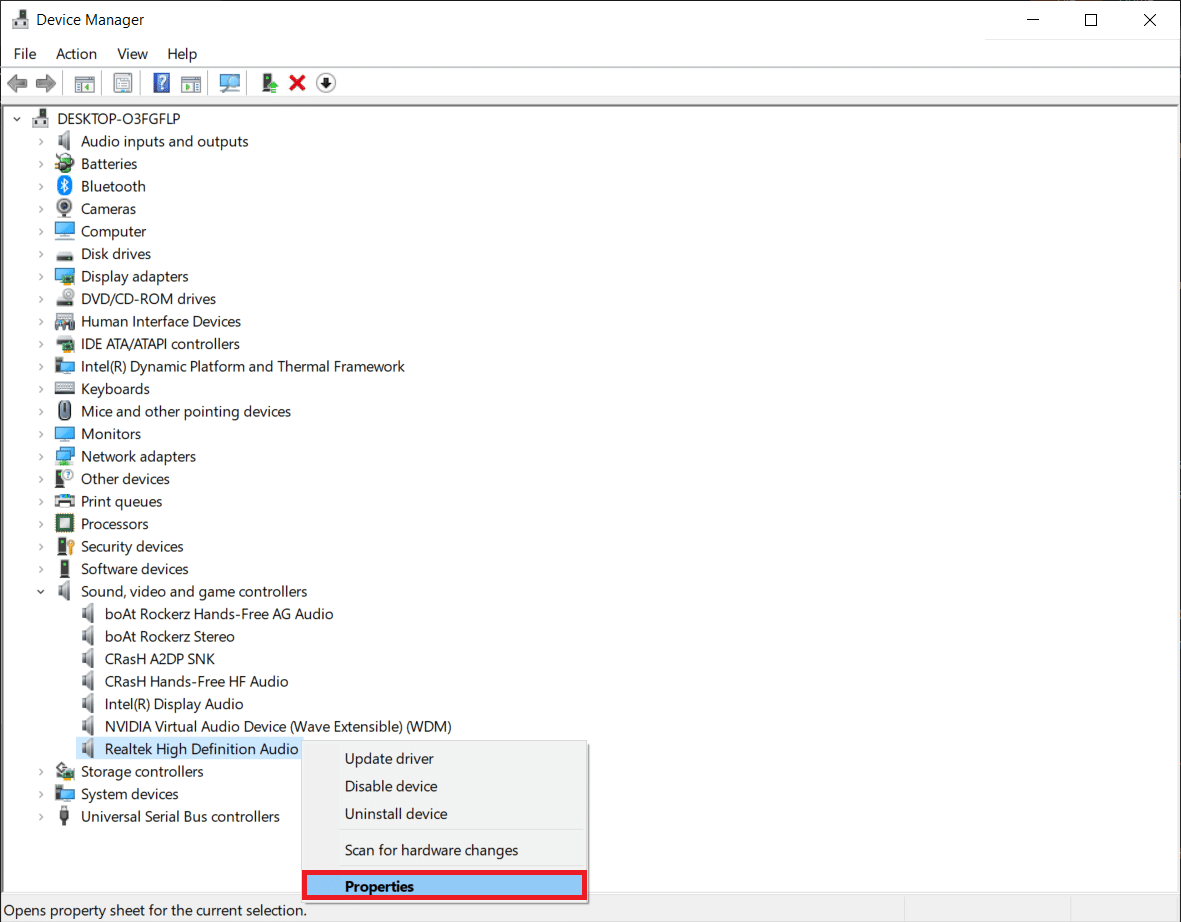
2. Перейдите на вкладку « Драйвер » и нажмите кнопку « Откатить драйвер» .
Примечание. Если кнопка неактивна или недоступна, это означает, что у вас не установлены обновления для соответствующего драйвера.
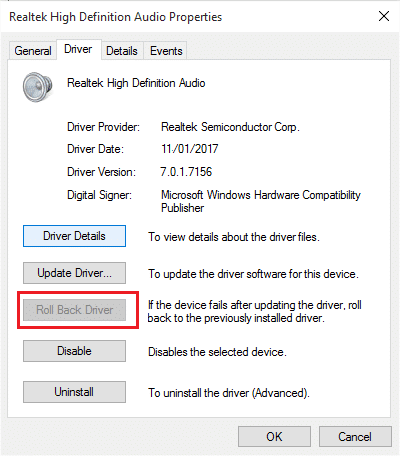
3. В откате пакета драйверов укажите причину Почему вы выполняете откат? и нажмите «Да », чтобы откатить обновления драйверов.
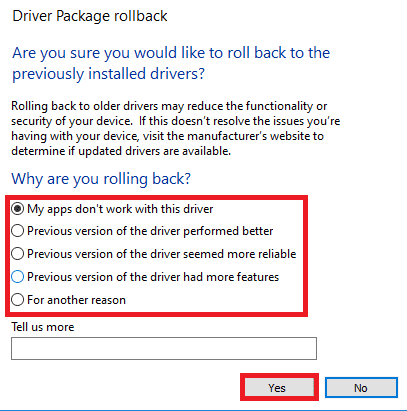
4. Перезагрузите компьютер с Windows 10 , чтобы соответствующие драйверы автоматически установились после загрузки системы.
Рекомендуемые:
- Как исправить Xbox One продолжает выходить из меня
- Исправить низкий уровень громкости микрофона в Windows 11
- Что такое NVIDIA Virtual Audio Device Wave Extensible?
- Зафиксируйте один AirPod громче другого
Надеемся, что одно из объясненных выше решений решило проблему, связанную с тем, что Audio Service не работает в Windows 10 . Для получения дополнительной помощи по этому вопросу, свяжитесь с нами через раздел комментариев ниже.
